Estä Windows Media Playeria lataamasta koodekkeja automaattisesti
Windows Media Player lataa usein mediakoodekkeja toistaakseen ei-tuettua tiedostoa Windows 10 -tietokoneessa. Jos et kuitenkaan anna sen latautua automaattisesti kaistanleveysongelmien vuoksi, voit tehdä sen seuraavasti. Voit estää Windows Media Playeria(Windows Media Player) lataamasta koodekkeja(Codecs) automaattisesti käyttämällä rekisterieditoria(Registry Editor) ja paikallista ryhmäkäytäntöeditoria(Local Group Policy Editor) .
Estä Windows Media Playeria(Media Player) lataamasta koodekkeja automaattisesti ryhmäkäytännön avulla(Group Policy)
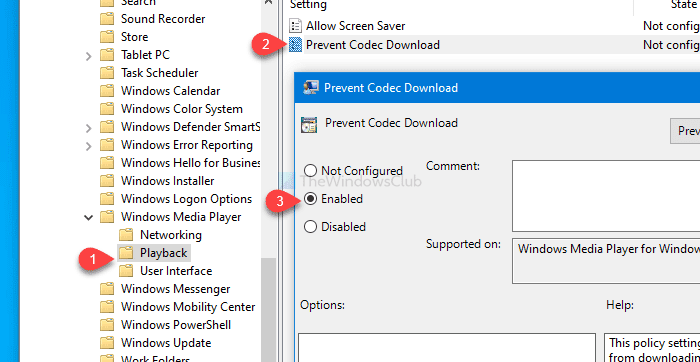
Voit estää Windows Media Playeria(Windows Media Player) lataamasta koodekkeja automaattisesti ryhmäkäytännön(Group Policy) avulla seuraavasti:
- Paina Win+R avataksesi Suorita-kehotteen.
- Kirjoita gpedit.msc ja paina Enter - painiketta.
- Siirry kohtaan Toisto(Playback) kohdassa Käyttäjäasetukset(User Configuration) .
- Kaksoisnapsauta Estä Codec Download(Prevent Codec Download) -asetusta.
- Valitse Käytössä(Enabled) - vaihtoehto.
- Napsauta OK - painiketta.
Jos haluat tietää lisää, jatka lukemista.
Aluksi sinun on avattava paikallinen ryhmäkäytäntöeditori(Local Group Policy Editor) . Tätä varten paina Win+R , kirjoita gpedit.mscja paina Enter - painiketta. Kun olet avannut sen, siirry seuraavaan polkuun -
User Configuration > Administrative Templates > Windows Components > Windows Media Player > Playback
Toisto (Playback ) - kansiossa on asetus nimeltä Estä Codec Download(Prevent Codec Download) . Kaksoisnapsauta sitä ja valitse Käytössä (Enabled ) - vaihtoehto.
Napsauta OK - painiketta tallentaaksesi muutoksen.
Tämän jälkeen Windows Media Player ei lataa mediakoodekkeja(download media codecs) automaattisesti, ja myös Lataa koodekit automaattisesti (Download codecs automatically ) -valintaruutu poistetaan käytöstä.
Estä Windows Media Playeria(Stop Windows Media Player) lataamasta koodekkeja automaattisesti Rekisterieditorin avulla(Registry Editor)
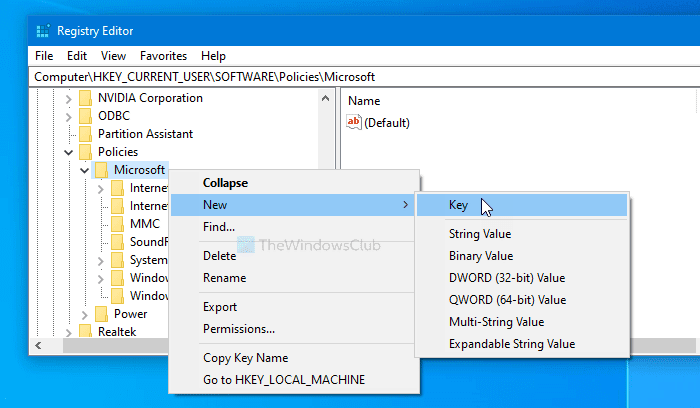
Voit estää Windows Media Playeria(Windows Media Player) lataamasta koodekkeja automaattisesti Rekisterieditorin(Registry Editor) avulla seuraavasti:
- Paina Win+R.
- Kirjoita regedit ja paina Enter - painiketta.
- Napsauta Kyllä(Yes) - painiketta.
- Siirry kohtaan Microsoft HKCU :ssa .
- (Right-click)Napsauta hiiren kakkospainikkeella Microsoft > New > Key .
- Nimeä se nimellä WindowsMediaPlayer .
- (Right-click)Napsauta hiiren kakkospainikkeella WindowsMediaPlayer > New > DWORD (32-bittinen) arvo(Value) .
- Nimeä se nimellä PreventCodecDownload .
- Kaksoisnapsauta sitä asettaaksesi (1)arvodataksi(Value data) 1 .
- Napsauta OK - painiketta.
Katsotaanpa näiden vaiheiden yksityiskohtainen versio.
Luo ensin järjestelmän palautuspiste, kun aiot muuttaa rekisteritiedostoja(Registry) .
Aloita avaamalla Rekisterieditori(Registry Editor) . Tätä varten paina Win+R , kirjoita regeditja paina Enter - painiketta. Napsauta sitten Kyllä (Yes ) - painiketta UAC - ponnahdusikkunassa. Kun olet avannut rekisterieditorin(Registry Editor) , siirry tähän polkuun -
HKEY_CURRENT_USER\SOFTWARE\Policies\Microsoft
Jos löydät WindowsMediaPlayer - aliavaimen Microsoftista(Microsoft) , älä seuraa seuraavaa vaihetta. Muuten jatka seuraamista.
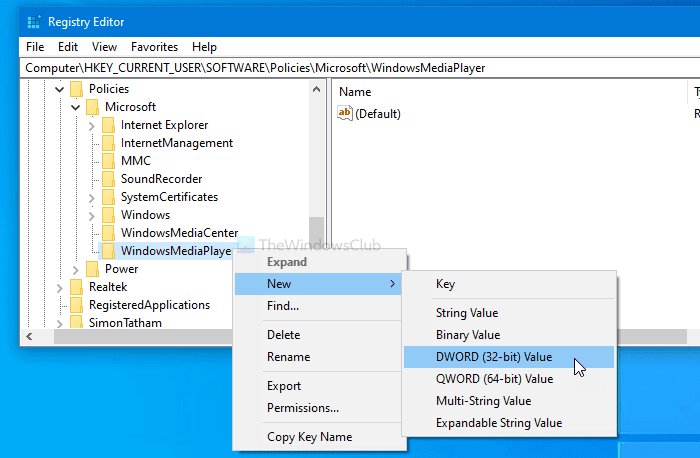
Napsauta hiiren kakkospainikkeella Microsoft > New > Key ja nimeä se nimellä WindowsMediaPlayer .
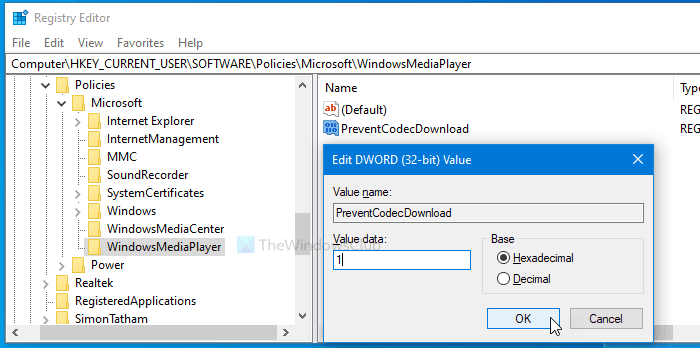
Napsauta sen jälkeen hiiren kakkospainikkeella WindowsMediaPlayer > New > DWORD (32-bit) Value ja nimeä se nimellä PreventCodecDownload .
Kaksoisnapsauta sitten kohtaa PreventCodecDownload(PreventCodecDownload) , aseta arvotiedot arvoksi (Value data )1 ja tallenna muutos napsauttamalla OK - painiketta.
Siinä kaikki!
Related posts
Window Media Player -virheilmoituksen "Tätä DVD:tä ei voi toistaa" korjaaminen
Kopioi CD-äänilevy MP3-muotoon Windows Media Playerin avulla
Etkö voi toistaa AVI-tiedostoja Window Media Playerissa?
Windows Media Player ei toista musiikkisoittolistaa
Kuinka luoda M3U-soittolista Media Playerin avulla Windows 11/10:ssä
Korjaa 4K-katkoisen videon viiveongelmat VLC Media Playerissa
Videoiden muuntaminen VLC Media Playerin avulla Windows 10:ssä
Lopullinen opas Windowsin rekisterin varmuuskopiointiin ja palauttamiseen
10 parasta ilmaista Android-videosoitinsovellusta (2022)
Windows Media Playerin vianmääritys Windows 11/10:ssä
Kappaleiden otsikoiden lataaminen ja lisääminen Windows Media Playerissa
Chromen Flash Player on kuollut vuonna 2020: Flash-tiedostojen toistaminen
Estä ohjelmien asennus siirrettävästä medialähteestä
Kuinka korjata Spotify Web Player ei toista
AIMP Audio Player sisältää Audio Converterin, Ripperin, Recorderin ja Tag Editorin
VLC Media Player ohittaa ja viivästyy Windows 10:ssä
10 Reddit-vinkkiä ja -temppua, joiden avulla sinusta tulee mestari Redditor
Windows Media Player ei voi toistaa tiedostoa: 9 Korjaa
CnX Media Player on 4K HDR -videosoitin Windows 10:lle
Rekisterieditori: Käytä, Muokkaa, Avaa, Muokkaa, Tallenna, Varmuuskopioi, Tuo, Vie
